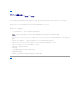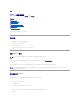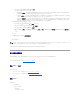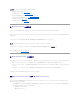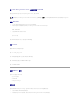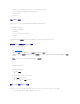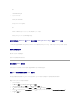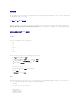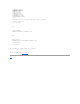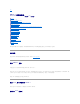Users Guide
3. 如果系统正在运行 SUSE Linux Enterprise Server(版本 10)for Intel EM64T,则启动 Raw 服务。
4. 确保 RAC 虚拟闪速更新已卸下或者操作系统或其它应用程序或用户没有在使用。
5. 断开连接并卸下虚拟介质。
6. 确保 USB 已启用。
下载 DRAC 5 固件
要更新 DRAC 5 固件,从 Dell Support 网站 support.dell.com 下载最新固件并将该文件保存到本地系统。
以下软件组件包括在 DRAC 5 固件包中:
l 编译的 DRAC 5 固件代码和数据
l 扩充 ROM 映像
l 基于 Web 的界面、JPEG 和其它用户界面数据文件
l 默认配置文件
使用“Firmware Update”(固件更新)页将 DRAC 5 固件更新为最新修订版本。运行固件更新时,更新会保留当前的 DRAC 5 设置。
使用基于 Web 的界面更新 DRAC 5 固件
1. 打开基于 Web 的界面并登录到远程系统。
请参阅“访问基于 Web 的界面”。
2. 在“System”(系统)树中,单击“Remote Access”(远程访问)并单击“Update”(更新)选项卡。
3. 在“Firmware Update”(固件更新)页的“Firmware Image”(固件映像)字段中,键入从 support.dell.com 下载的固件映像的路径或单击“Browse”(浏览)导
航到该映像。
例如:
C:\Updates\V1.0\<
映像名称
>。
默认固件映像名称是 firmimg.d5。
4. 单击“Update”(更新)。
更新可能需要几分钟才能完成。完成后,将会出现一个对话框。
5. 单击“OK”(确定)关闭会话并自动注销。
6. DRAC 5 重设后,单击“Log In”(登录)登录到 DRAC 5。
使用 racadm 更新 DRAC 5 固件
可以使用基于 CLI 的 racadm 工具来更新 DRAC 5 固件。如果在 managed system 上装有 Server Administrator,则使用 local racadm 更新固件。
1. 从 Dell 支持网站 support.dell.com 下载 DRAC 5 固件映像到 managed system
注: 如果运行 Firefox,文本光标不会显示在“Firmware Image”(固件映像)字段中。